¿Quieres establecer categorías y etiquetas para tus páginas de WordPress pero no sabes cómo empezar?
Las categorías y etiquetas le ayudan a ordenar las entradas de su blog y facilitan que los usuarios encuentren lo que buscan. Sin embargo, por defecto solo están disponibles para entradas, no para páginas.
En este artículo, le mostraremos cómo añadir categorías y etiquetas para las páginas de WordPress, paso a paso.
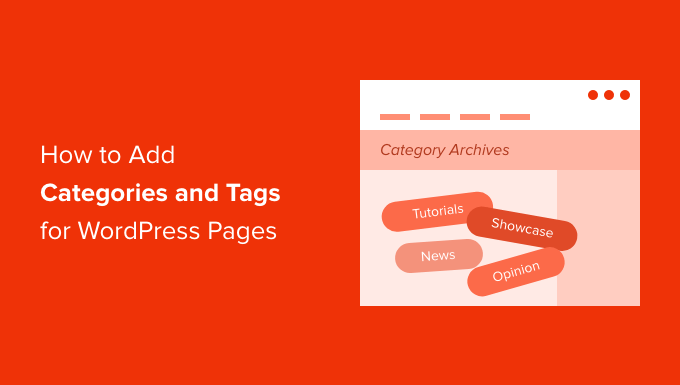
¿Por qué añadir categorías y etiquetas a las páginas de WordPress?
Añadir categorías y etiquetas a sus páginas de WordPress ayuda a mantenerlas organizadas y facilita que los visitantes encuentren lo que buscan.
Por ejemplo, si tiene varias páginas de ofertas para diferentes productos en su tienda WooCommerce, entonces puede agruparlas en categorías generales e incluso en páginas de categorías secundarias.
Puede hacer lo mismo con las diferentes páginas de características de sus aplicaciones y software. Por ejemplo, OptinMonster agrupa varias páginas de características en la categoría “Características”.
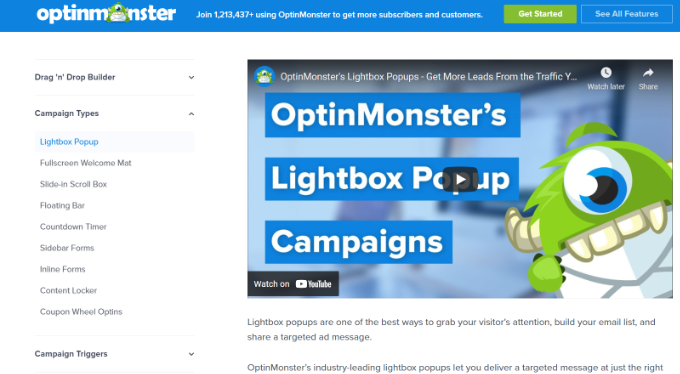
Las categorías y etiquetas de página también pueden ser útiles para la optimización de motores de búsqueda (SEO). Ayudará a los motores de búsqueda a navegar por su contenido y a comprender la estructura de su sitio web, lo que les facilitará la indexación y clasificación de sus páginas.
Por defecto, las categorías y etiquetas son taxonomías de WordPress limitadas a las entradas de tu blog. Así que, normalmente, solo puedes usarlas para entradas de WordPress. Pero con unos pocos pasos, también puedes aplicarlas a tus páginas.
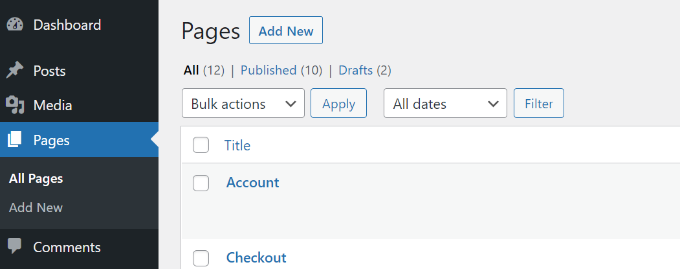
En esta guía práctica, le mostraremos cómo añadir categorías a las páginas de su sitio WordPress. También explicaremos cómo añadir etiquetas a las páginas de WordPress.
Cómo añadir fácilmente categorías y etiquetas a las páginas de WordPress
La forma más sencilla de establecer categorías y etiquetas en tus páginas de WordPress es utilizando el plugin Pages with category and tag. Se trata de un plugin de WordPress gratuito que funciona sin necesidad de configuraciones adicionales.
Lo primero que tienes que hacer es instalar y activar el plugin. Para más detalles, consulte nuestra guía sobre cómo instalar un plugin de WordPress.
Una vez activado, vaya a Páginas ” Añadir nuevo en el área de administrador de WordPress. Verás que las etiquetas de WordPress y las categorías de entradas ya están disponibles para tus páginas de WordPress.

A continuación, puede crear categorías y etiquetas para sus páginas.
Para añadir una categoría, diríjase a la sección Páginas ” Categorías de su escritorio de WordPress y, a continuación, introduzca un “Nombre” y un“Slug” de categoría.
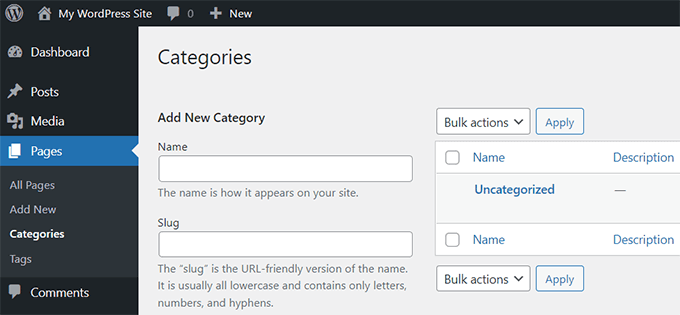
A continuación, desplácese hacia abajo y seleccione una“categoría principal” para su categoría.
Una vez introducidos estos datos, sólo tiene que hacer clic en el botón “Añadir nueva categoría”.
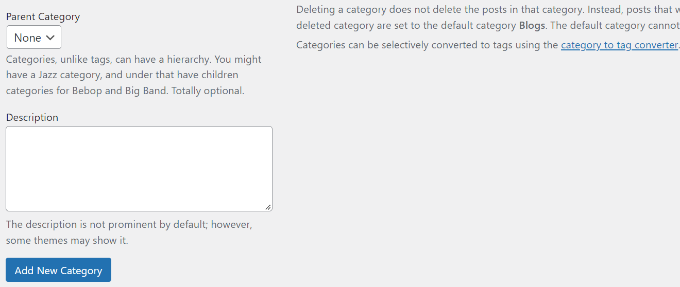
A continuación, podrá ver la categoría que acaba de añadir a sus páginas.
Si desea borrar una categoría concreta, sólo tiene que hacer clic en la casilla de verificación situada junto a ella y seleccionar “Borrar” en el menú desplegable Acción por lotes / en lotes. A continuación, haga clic en el botón “Aplicar”.
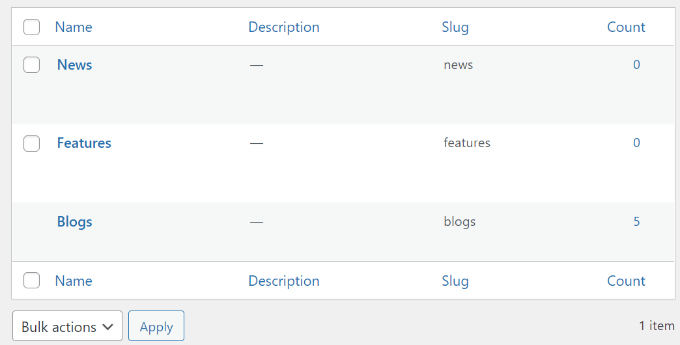
A continuación, puede clasificar sus páginas de WordPress en las categorías que acaba de crear.
Para empezar, simplemente edite o cree una nueva página. Desde el editor de contenidos de WordPress, puede seleccionar el nombre de la categoría correspondiente en la barra lateral de la derecha.
Por ejemplo, creamos una página de características y la marcamos en la categoría “Características” del panel lateral derecho.
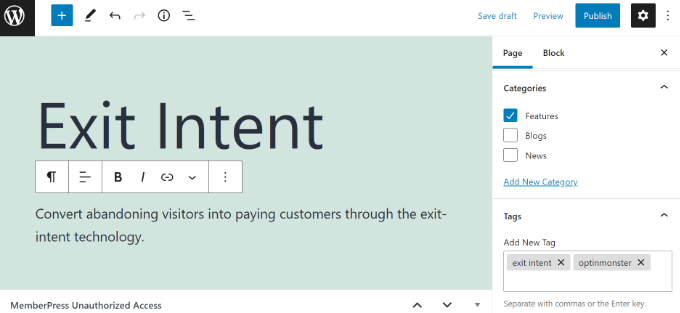
Del mismo modo, puede utilizar etiquetas para su página de WordPress en el campo “Etiquetas”. Si desea añadir varias etiquetas, sepárelas con una coma.
Por ejemplo, puede añadir palabras clave y frases que le ayuden a describir su contenido. En nuestro caso, hemos añadido los términos “intención de salida” y “OptinMonster” como etiquetas.
Después de seleccionar su categoría y añadir etiquetas, simplemente actualice o publique su página de WordPress. Y ya está.
Para obtener más guías sobre cómo sacar el máximo partido de las categorías y etiquetas para su sitio web de WordPress, compruebe los siguientes tutoriales:
- Cómo incluir categoría y subcategoría en WordPress Enlaces permanentes
- Cómo añadir categorías y etiquetas a la biblioteca de medios de WordPress
- Cómo cambiar, mover y borrar correctamente las categorías de WordPress
- Cómo convertir categorías de WordPress en taxonomías personalizadas
Esperamos que este artículo te haya ayudado a añadir categorías de entradas y etiquetas a tus páginas de WordPress. También puedes echar un vistazo a nuestro artículo sobre cómo crear páginas de archivo personalizadas y a nuestra lista de los mejores plugins SEO de WordPress para optimizar tu sitio web.
If you liked this article, then please subscribe to our YouTube Channel for WordPress video tutorials. You can also find us on Twitter and Facebook.





Syed Balkhi says
Hey WPBeginner readers,
Did you know you can win exciting prizes by commenting on WPBeginner?
Every month, our top blog commenters will win HUGE rewards, including premium WordPress plugin licenses and cash prizes.
You can get more details about the contest from here.
Start sharing your thoughts below to stand a chance to win!
Waran says
I used the Pages with category and tag plug in to create categories and assigned to my pages. Then updated my permalinks to /%category%/%postname%/ but the url still showing the page slug only, category slug not showing.
I read the comments by others, mostly talk about permalink to posts.
is it possible to show the category in the permalink of a page? that is the only reason for me to categorise the pages.
WPBeginner Support says
By default pages do not have the option to add categories so it sounds like you have a plugin or tool that is adding categories to your pages.
Administrador
Johan says
Hi, and thanks for valuable information. Does the use of this plugin mean that pages can have the same function as posts? For instance, can I make a portfolio grid containing pages instead of posts, or show several pages on a map instead of posts?
If the answer is no, is there a way to create hierarchical structure in posts? Because that what I am aiming for, a website with posts or pages in a hierarchical structure (e.g. homepage/page-a/page-a1, homepage/page-b/page-b4 etc.) where all the pages can be displayed and filtered via tags or categories in both listings and maps.
Much thankful for a reply!
Kind regards
WPBeginner Support says
It would depend on the specific function you would like but it can be a similar function to posts. For what you are looking for it would more likely be better to use subcategories which we cover in our guide below:
https://www.wpbeginner.com/beginners-guide/how-to-add-categories-and-subcategories-to-wordpress/
Administrador